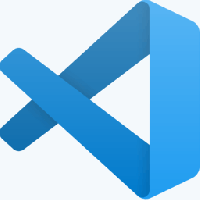Come abilitare il Centro mobilità sul desktop in Windows 10
Windows Mobility Center (mblctr.exe) è un'app speciale fornita in bundle con Windows 10. È presente per impostazione predefinita sui dispositivi mobili come laptop e tablet. Consente di modificare la luminosità, il volume, i piani di alimentazione, l'orientamento dello schermo, la proiezione del display, le impostazioni del Centro sincronizzazione e le impostazioni di presentazione del dispositivo. Per impostazione predefinita, la possibilità di eseguire l'app è limitata ai soli dispositivi mobili. Non si avvia sui PC desktop. Ecco come sbloccarlo su un PC desktop.
Windows Mobility Center è stato introdotto per la prima volta in Windows 7. Anche Windows 8, Windows 8.1 e Windows 10 lo includono, tuttavia è per lo più sostituito dai pulsanti del Centro operativo per attivare rapidamente queste impostazioni sopra menzionate. Tuttavia, se preferisci utilizzare Mobility Center, puoi attivarlo su un computer desktop. Può comunque essere utile perché può essere esteso dagli OEM (il fornitore del tuo PC) con riquadri aggiuntivi per attivare varie impostazioni di sistema come Bluetooth o il tuo monitor.
Se tenti di avviare Windows Mobility Center su un PC desktop, verrà visualizzato il seguente messaggio:
Windows Mobility Center è disponibile solo sui laptop.
Questo comportamento può essere sovrascritto con un semplice tweak del Registro di sistema. Se trovi l'uso di Centro mobilità Windows su un PC desktop, ecco come applicare la modifica.
Per abilitare Mobility Center su un PC desktop in Windows 10, Fare quanto segue.
- Apri il App Editor del Registro di sistema.
- Vai alla seguente chiave di registro.
HKEY_CURRENT_USER\Software\Microsoft
Scopri come accedere a una chiave di registro con un clic.
- Crea qui una nuova sottochiave chiamata "MobilePC".
- In "MobilePC" creare una nuova sottochiave "MobilityCenter".
- A destra, crea un nuovo valore DWORD a 32 bit Esegui su desktop.
Nota: anche se lo sei con Windows a 64 bit devi comunque creare un valore DWORD a 32 bit.
Imposta i suoi dati di valore su 1.
Ora puoi avviare Windows Mobility Center sul tuo PC desktop senza problemi.
Per annullare la modifica, eliminare il Esegui su desktop valore che hai creato e il gioco è fatto.
Ecco i contenuti di questo tweak del Registro di sistema in formato *.REG.
Editor del registro di Windows versione 5.00 [HKEY_CURRENT_USER\Software\Microsoft\MobilePC\MobilityCenter] "RunOnDesktop"=dword: 00000001
Il tweak Annulla ha il seguente aspetto:
Editor del registro di Windows versione 5.00 [HKEY_CURRENT_USER\Software\Microsoft\MobilePC\MobilityCenter] "RunOnDesktop"=-
Per risparmiare tempo, puoi scaricare i seguenti file di registro pronti per l'uso.
Scarica i file di registro
Nota: questa modifica funziona anche in Windows 7 e Windows 8/8.1.
Questo è tutto.